iPadOS 14をインストールすると使えるApple Pencilの新機能6選
日本語には対応していないが、英語を入力するときに大活躍するiPadOS 14の目玉機能「スクリブル」を解説
iPadOS 14は、iOS 14に実装された新機能に加えて、独自の機能が新たに搭載されている。そのうちの1つが、Apple Pencilを利用した「スクリブル」。手書き文字を即座にテキスト化してくれる新機能だ。
残念ながら日本語は対応しないが、ウェブサイトURLやメールアドレスなど英字を入力する際に活用できる。本記事ではiPadOS 14をインストールしたらApple Pencilが使いたくなる新機能を6つ、iPadOS 13から提供されている便利機能を加えて合計7つの便利な活用方法を解説する。参考にしてもらいたい。
iPadOS 14のスクリブルを活かしたApple Pencilの新機能
手書き文字認識(日本語は非対応)
スクリブルは、手書き文字を認識する機能。認識精度は非常に高く、「自分の字は汚いから文字認識なんて不可能」と豪語している人も驚くほど。
メモ帳の場合、新たに追加された手書き入力用ペンが選択された状態で、好きな場所に手書きで文字を書くとカーソルの場所に文字が変換されて表示される。記事執筆時点での対応言語は英語と中国語。日本語対応が楽しみだ。
スクリブルはアプリ内だけではなく、文字入力欄であればどこでも使用できる。例えばSafariのアドレスバーにURLを手書きで書くと自動的に変換される。
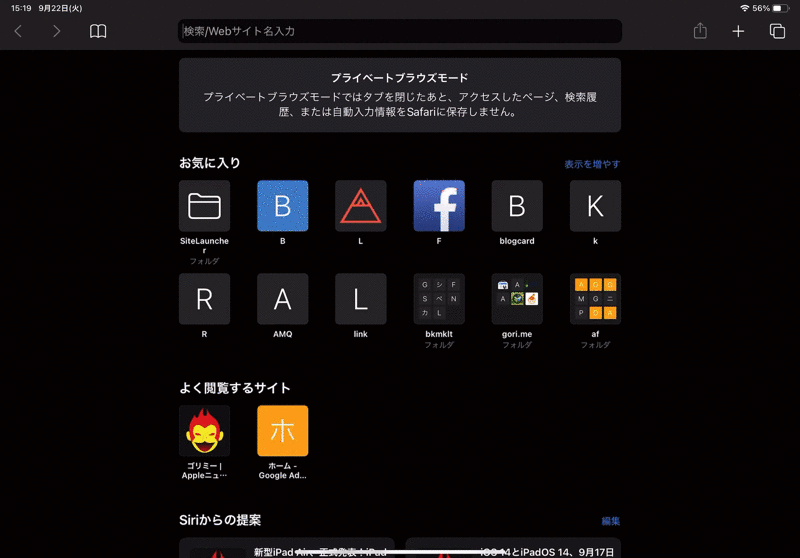
Spotlightでも使用できる。iPadOS 14からよりMacライクなUIに変更された。
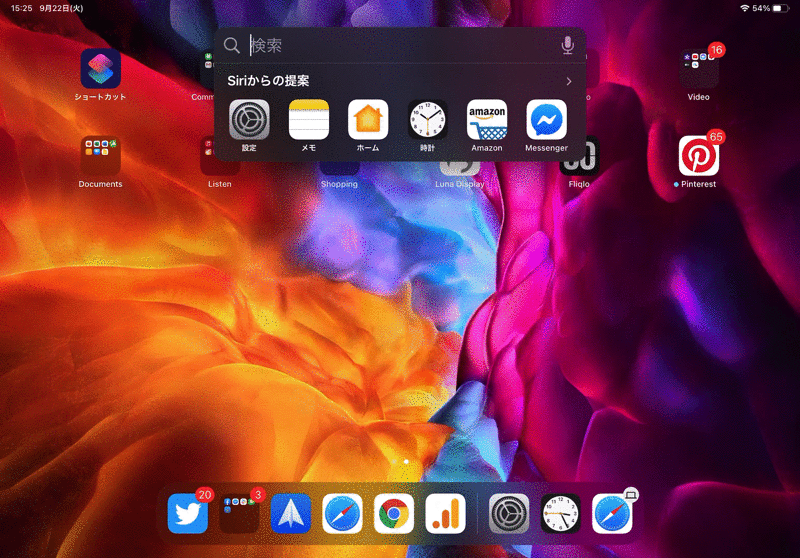
手書き入力した文字をコピーし、複製や別のアプリに貼り付けることも可能。なお日本語を入力しても手書き文字として認識するが、言語としては正しく認識されない。
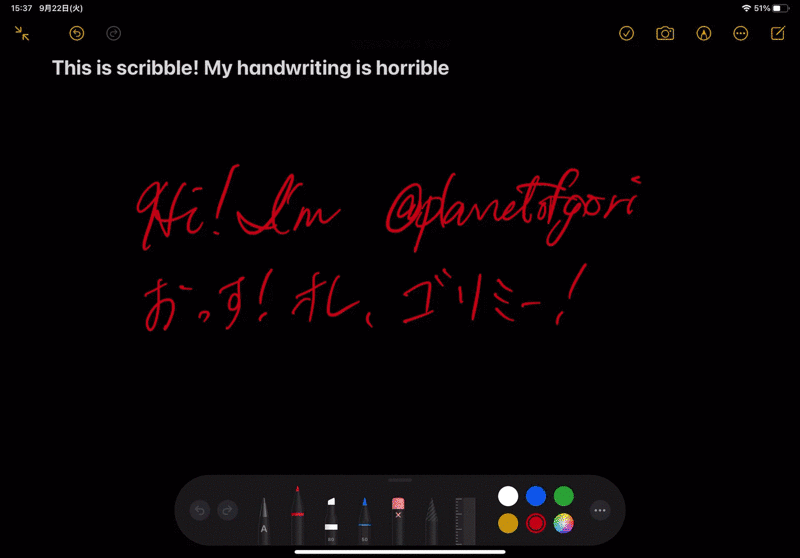
文字の削除:消したい単語をグリグリっと
スクリブルがあれば、誤って書いた単語も簡単に削除できる。削除したいエリアをグリグリっと塗りつぶすようにすると、該当箇所が削除される。
文字の選択:線を引いたり、丸で囲ったり
従来はスペースキーを長押ししながらカーソルを移動していた文字の選択も、iPadOS 14とApple Pencilの組み合わせで簡単になる。選択したい文字に線を引く、または丸で囲む。長文をまとめて選択するときに便利だ。
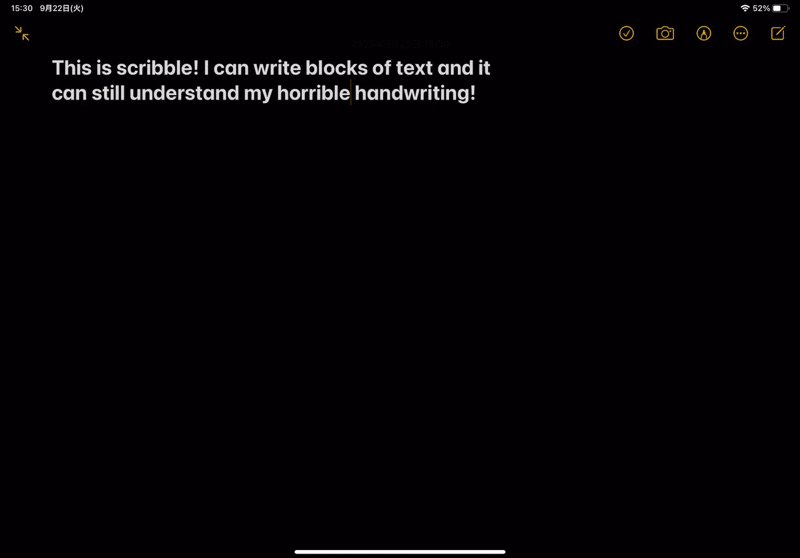
単語の挿入:タップを使う難易度ウルトラC種目
単語や単語の間に別の単語を挿し込むには、挿入したい場所にペン先を合わせてApple Pencilをタップする。確かにできるが、僕はスペースキーの長押しでカーソルを操作したほうが使いやすいと感じた。
単語の統合:線をシュッシュッと
単語同士のスペースを埋めたい場合、縦線を入れることで2つの単語が繋がる。操作していて気持ちいい。
図形の補正:書き終わったらホールド
どんなに絵を描くセンスがない人でも、iPadOS 14からは整った図形が描けるようになる。図形を描いたあと、筆先をしばらくホールドすると自動的に図形が整形される。
対応する図形は以下のとおり。
- 線
- 曲線
- 正方形
- 長方形
- 円
- 楕円
- ハート
- 三角形
- 星
- 雲
- 五角形
- 吹き出し
- 枠の付いた矢印
- 90度の角度が付いた連続線
- 先端が矢印の線
- 先端が矢印の曲線
番外編:iOS 13からあるスクショ撮影機能も便利
iPadOS 14ではなくiPadOS 13から用意されている機能だが、画面の四隅から中央に向かってApple Pencilのペン先をドラッグすると、スクリーンショットが撮影できる。Apple Pencilを使用中にスクリーンショットを撮影したいときに重宝する機能だ。
もっと読む

iOS/iPadOS 14.8.1、正式リリース 重要なセキュリティアップデート
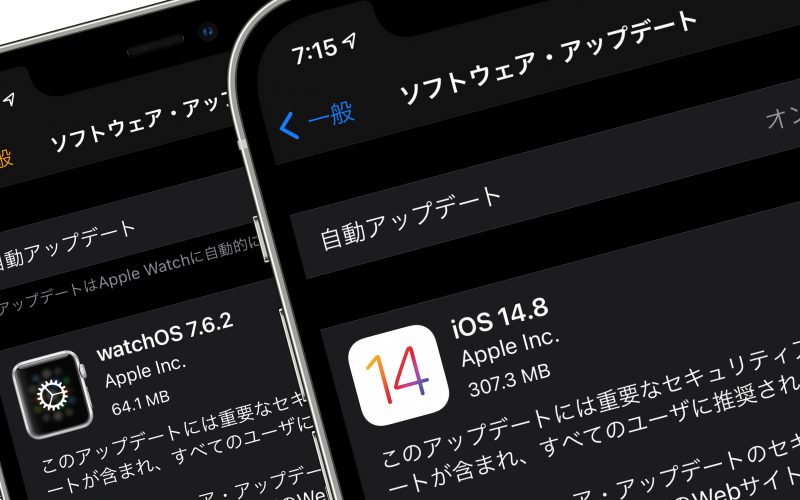
iOS/iPadOS 14.8、watchOS 7.6.2、macOS Big Sur 11.6が正式リリース
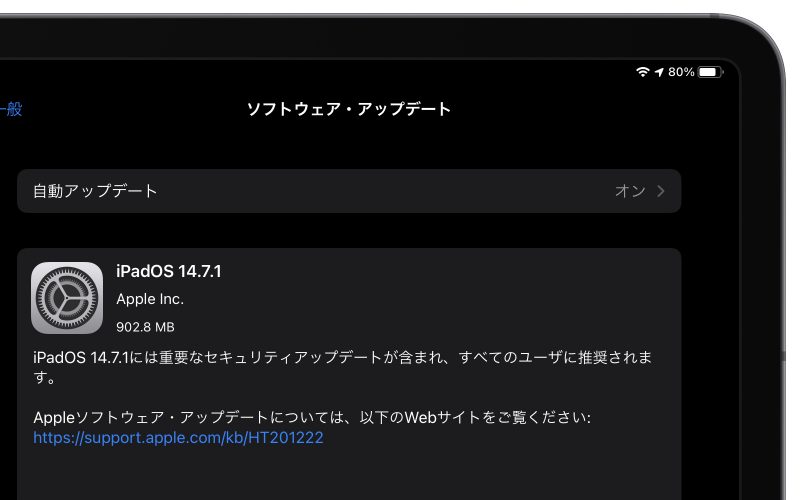
iPadOS 14.7.1、正式リリース 重要なセキュリティアップデート
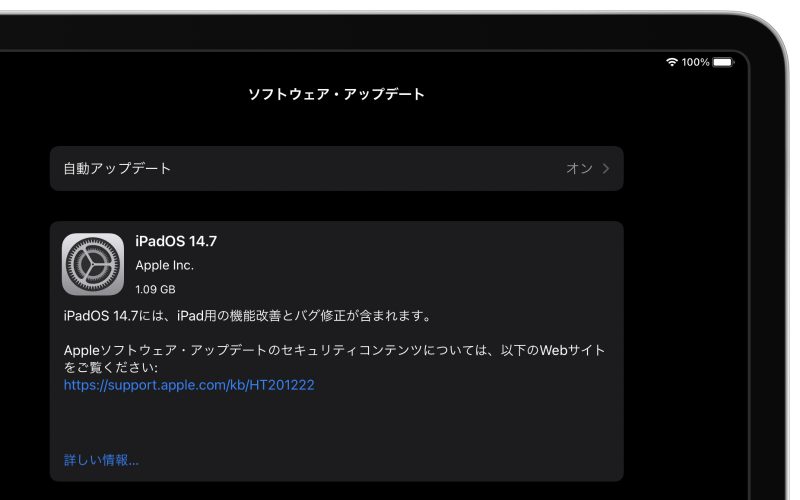
iPadOS 14.7、正式リリース Apple Musicのバグ修正など

iOS/iPadOS 14.7やmacOS Big Sur 11.5のRC版、配信開始

iOS/iPadOS 14.7とmacOS Big Sur 11.5のPublic Beta 5、配信開始

iOS/iPadOS 14.7やwatchOS 7.6のBeta 5、開発者向けに配信開始

iOS/iPadOS 14.7とmacOS Big Sur 11.5のPublic Beta 4、配信開始

iOS/iPadOS 14.7やmacOS Big Sur 11.5のBeta 4、開発者向けに配信開始

iOS/iPadOS 14.7とmacOS Big Sur 11.5のPublic Beta 3、配信開始

iOS/iPadOS 14.7やmacOS Big Sur 11.5のBeta 3、開発者向けに配信開始

iOS/iPadOSバージョン別シェア、iOS 14は90%、iPadOS 14は91%

iOS/iPadOS 14.7やmacOS Big Sur 11.5のBeta 2、開発者向けに配信開始
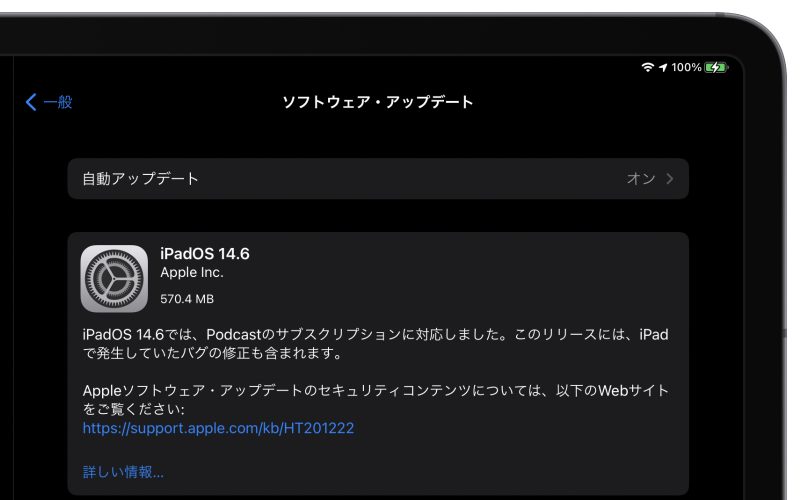
iPadOS 14.6、正式リリース Podcastのサブスク機能対応など

iOS/iPadOS 14.6のRC 2版、開発者向けに配信開始

iOS/iPadOS 14.7とmacOS Big Sur 11.5のPublic Beta、配信開始

iOS/iPadOS 14.7やmacOS Big Sur 11.5のBeta 1、開発者向けに配信開始

iOS/iPadOS 14.6やmacOS Big Sur 11.4のRC版、開発者向けに配信開始

iOS/iPadOS 14.6とwatchOS 7.5のPublic Beta 3、配信開始


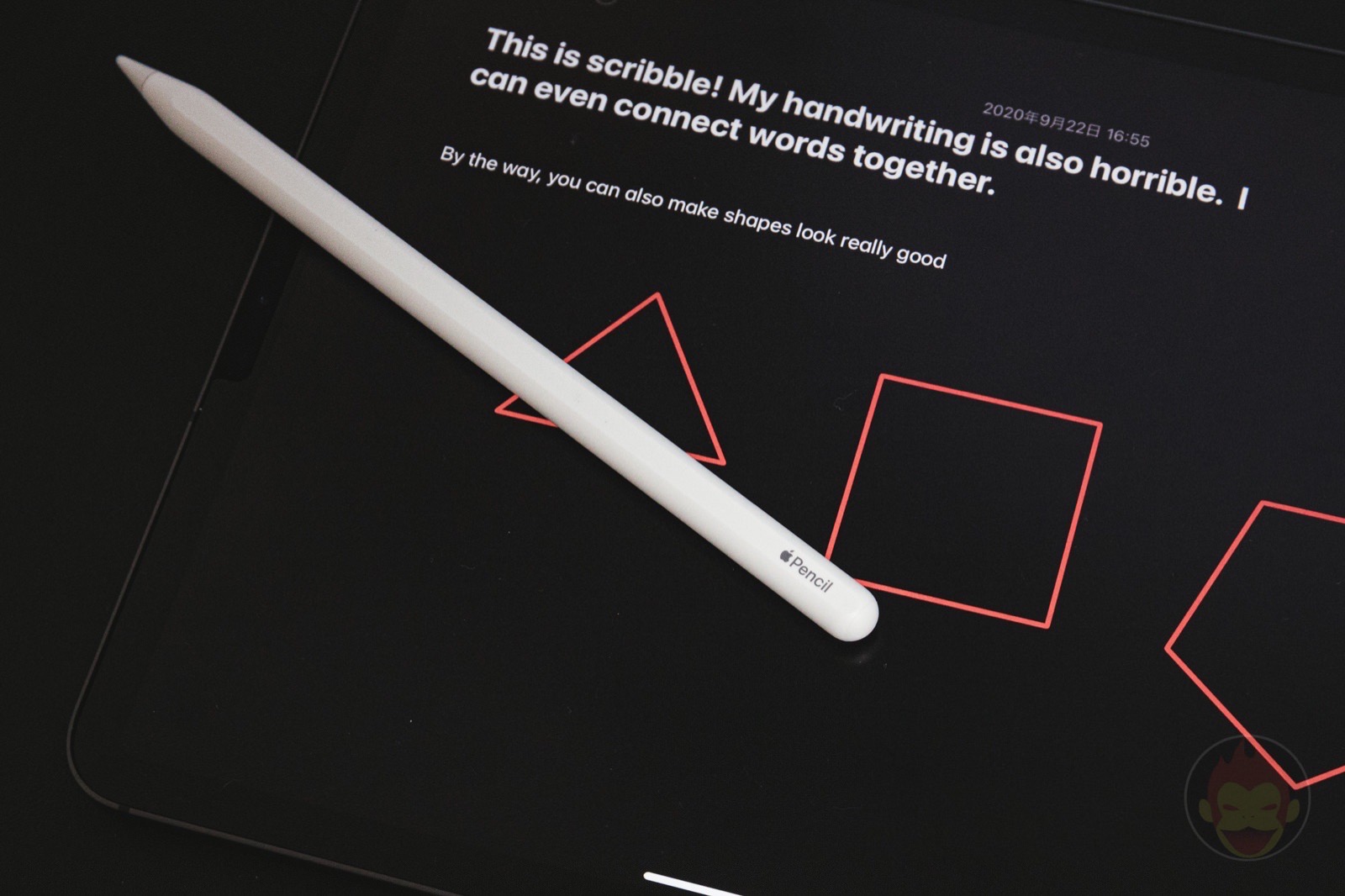
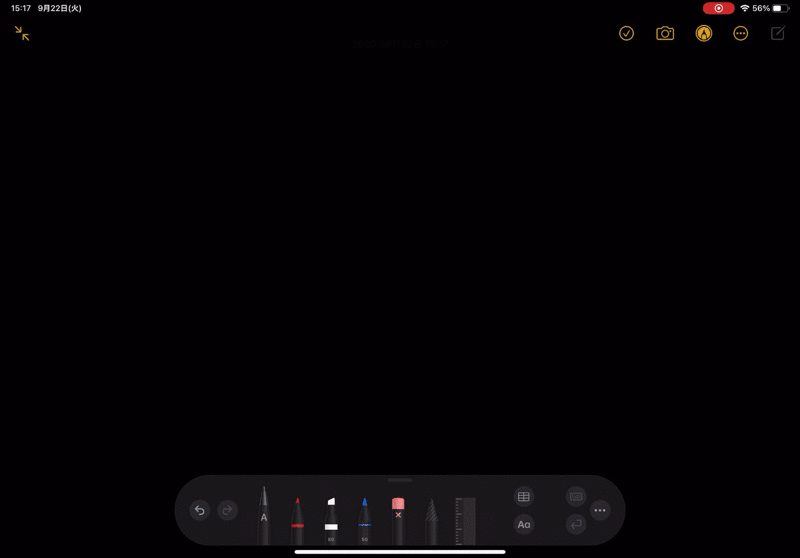
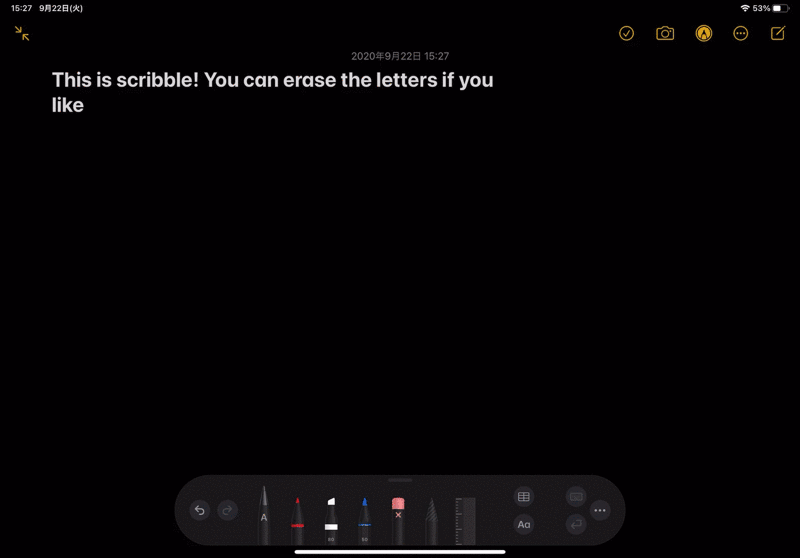
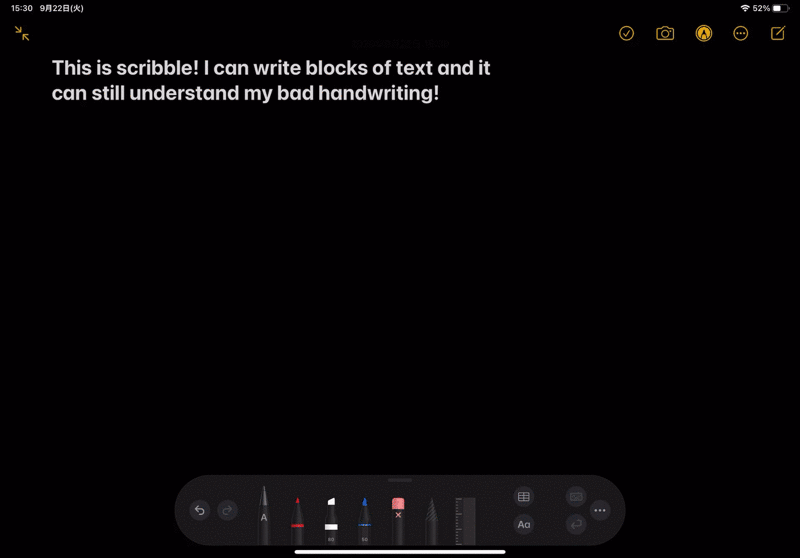
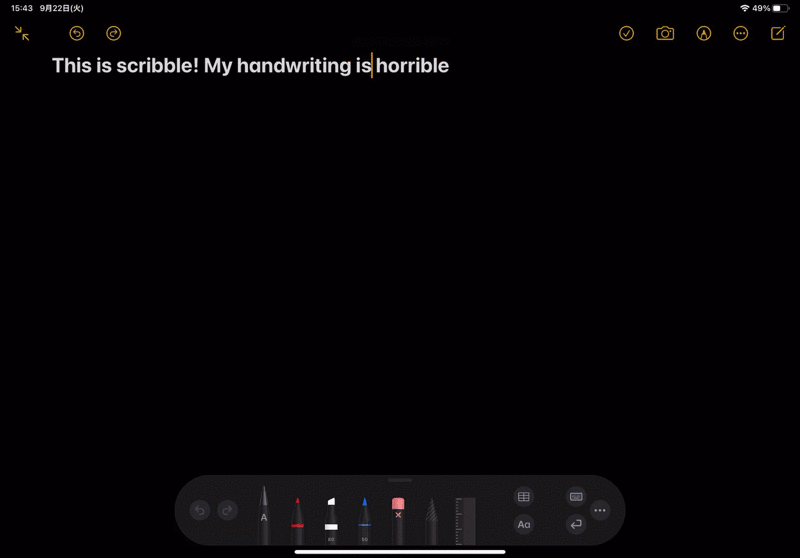
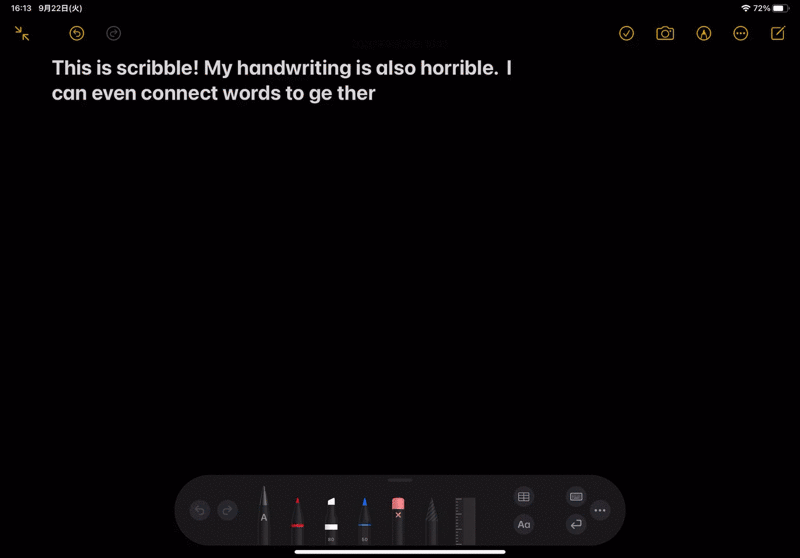
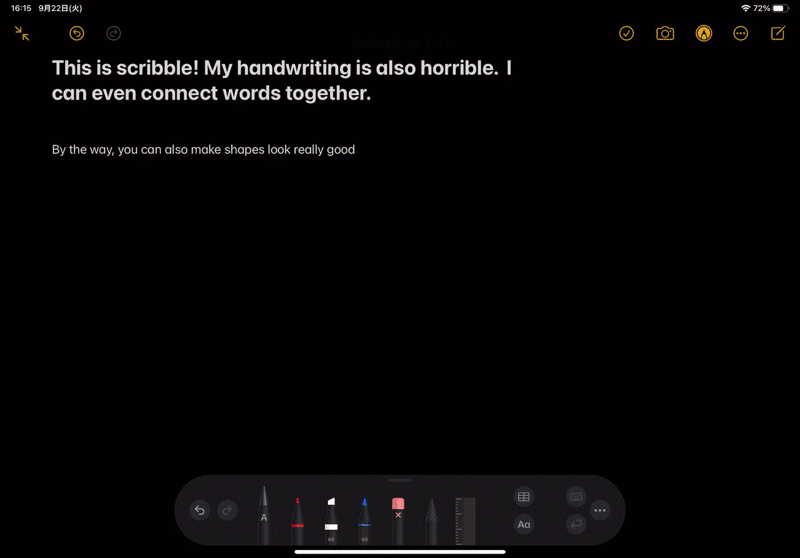
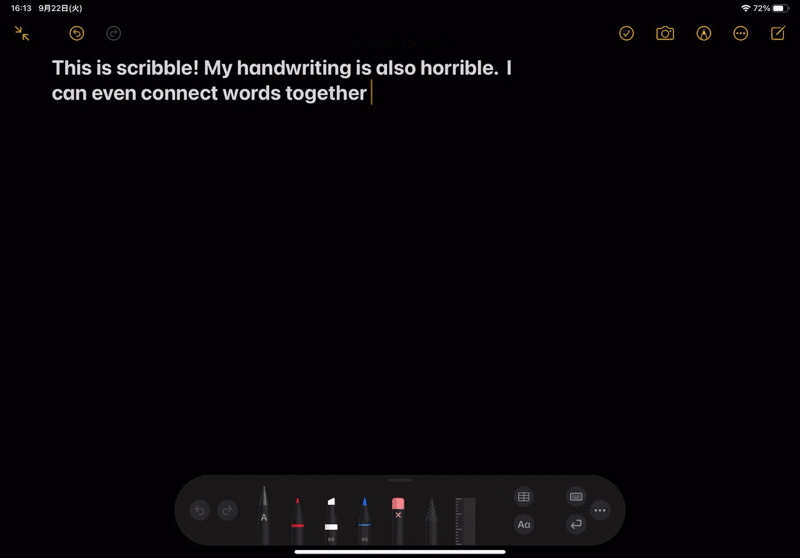
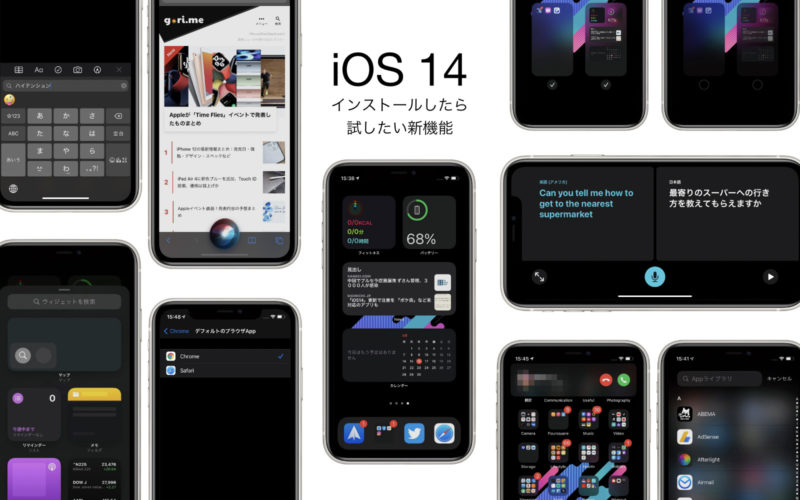

Gifのスピード速すぎませんかね?